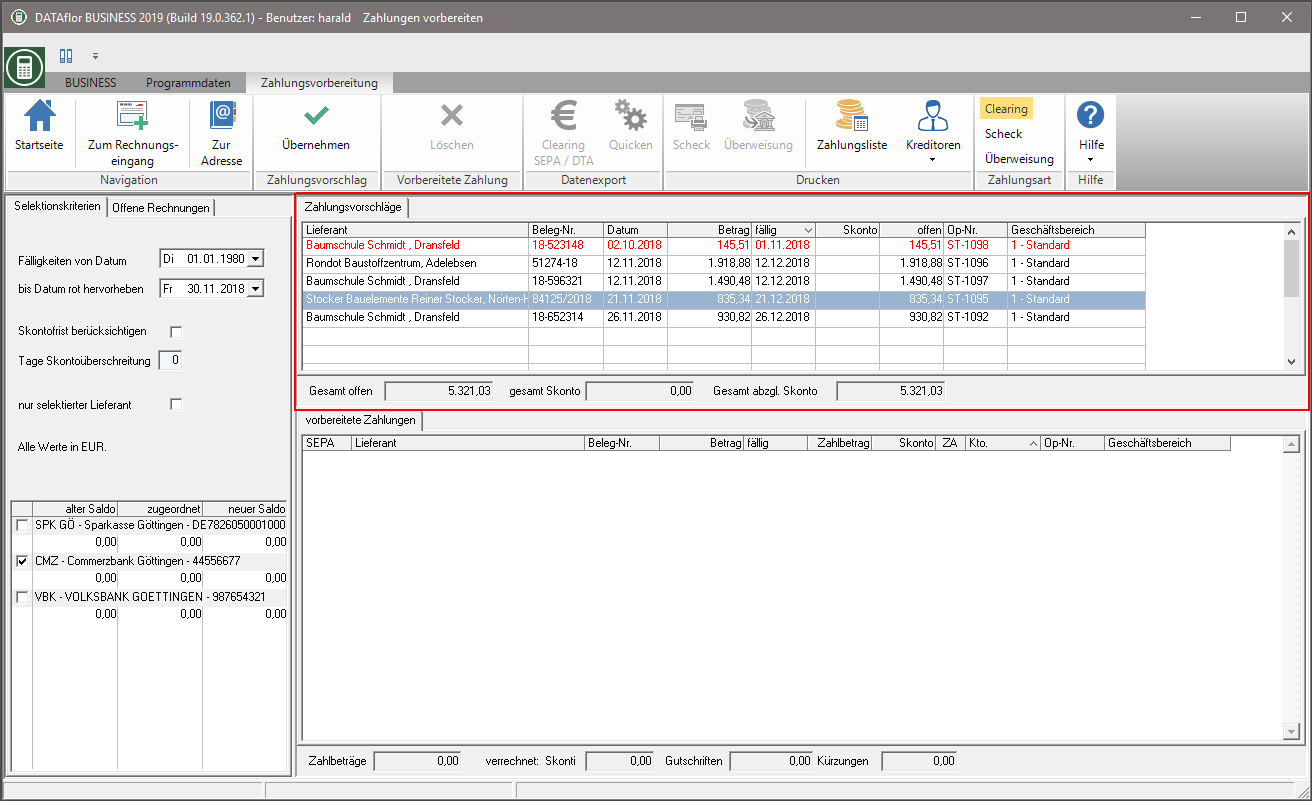contenuto
Prepara il pagamento
Descrizione
Nell'area del programma Preparazione del pagamento scegli quale delle fatture fornitore registrate desideri pagare successivamente.
- Per ogni pagamento si specifica l'importo da pagare (se applicabile, l'importo della fattura meno lo sconto di cassa e / o la riduzione) e il metodo di pagamento (compensazione / trasferimento / assegno) che si desidera utilizzare.
- I dati dei pagamenti preparati sono quindi disponibili per il metodo di pagamento impostato Interfaccia di cancellazione, Velocizza l'interfaccia, l'espressione di controlli o Trasferimenti disponibili.
- Puoi anche andare direttamente alla fattura del fornitore in formato fattura passare eventualmente a controllare le registrazioni frazionate o modificare la fattura fornitore.
Applicazione
Seleziona nel menu BUSINESS nel menu di selezione Pagamenti in uscita l'entrata Prepara il pagamento.
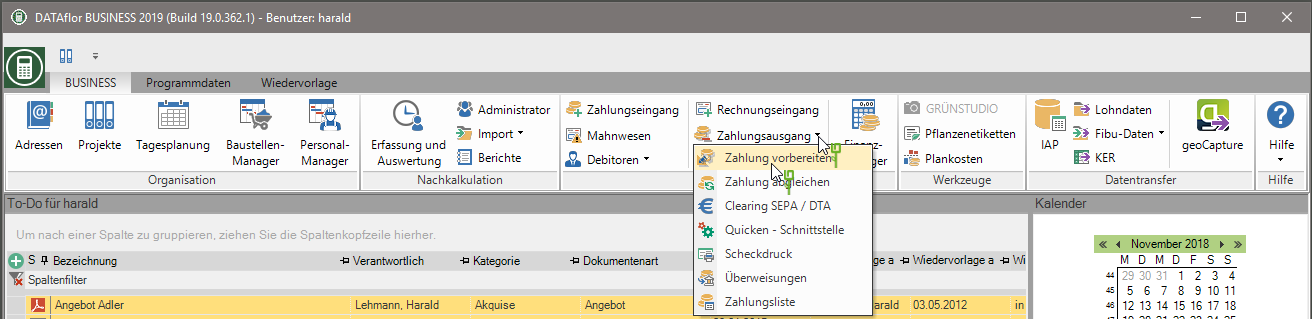
L'area del programma Prepara i pagamenti sarà aperto.
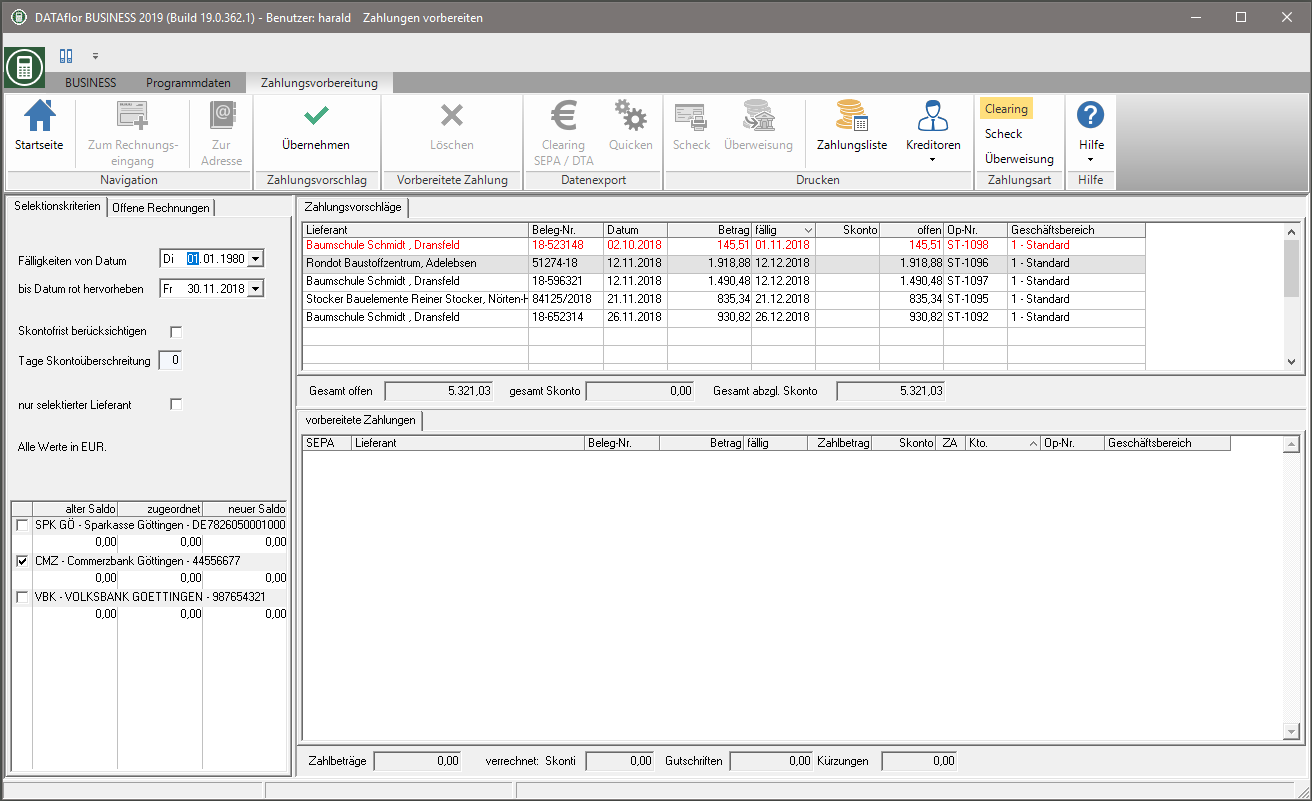
- Nella scheda Proposte di pagamento vengono elencate tutte le fatture fornitore pronte per il pagamento. Nella scheda Criteri di selezione è possibile limitare la visualizzazione e specificare il tipo di visualizzazione.
- Fare doppio clic sulla scheda per scegliere Proposte di pagamento una fattura fornitore per la quale si dispone del Istruire il pagamento desiderare.
- Dopo aver confermato le impostazioni per il pagamento della fattura fornitore, il pagamento verrà visualizzato nella scheda Pagamenti preparati visualizzato.
Proposte di pagamento
Nella scheda Proposte di pagamento tutte le fatture fornitore completamente registrate con lo stato aperto assegnato.
Nel parametro di programma 120.10.20 Prepara le fatture memorizzate nella cache per il pagamento puoi impostare anche tutto fatture fornitore memorizzate nella cache con lo stato aperto essere proposto per il pagamento.
- Nella scheda Criteri di selezione è possibile limitare la visualizzazione e specificare il tipo di visualizzazione.
- L'importo totale, l'importo totale dello sconto e l'importo totale meno l'importo totale dello sconto di tutte le fatture fornitore visualizzate sono mostrati sotto la tabella.
Criteri di selezione
Definisci quali fatture fornitore nella scheda Proposte di pagamento in quale modo.
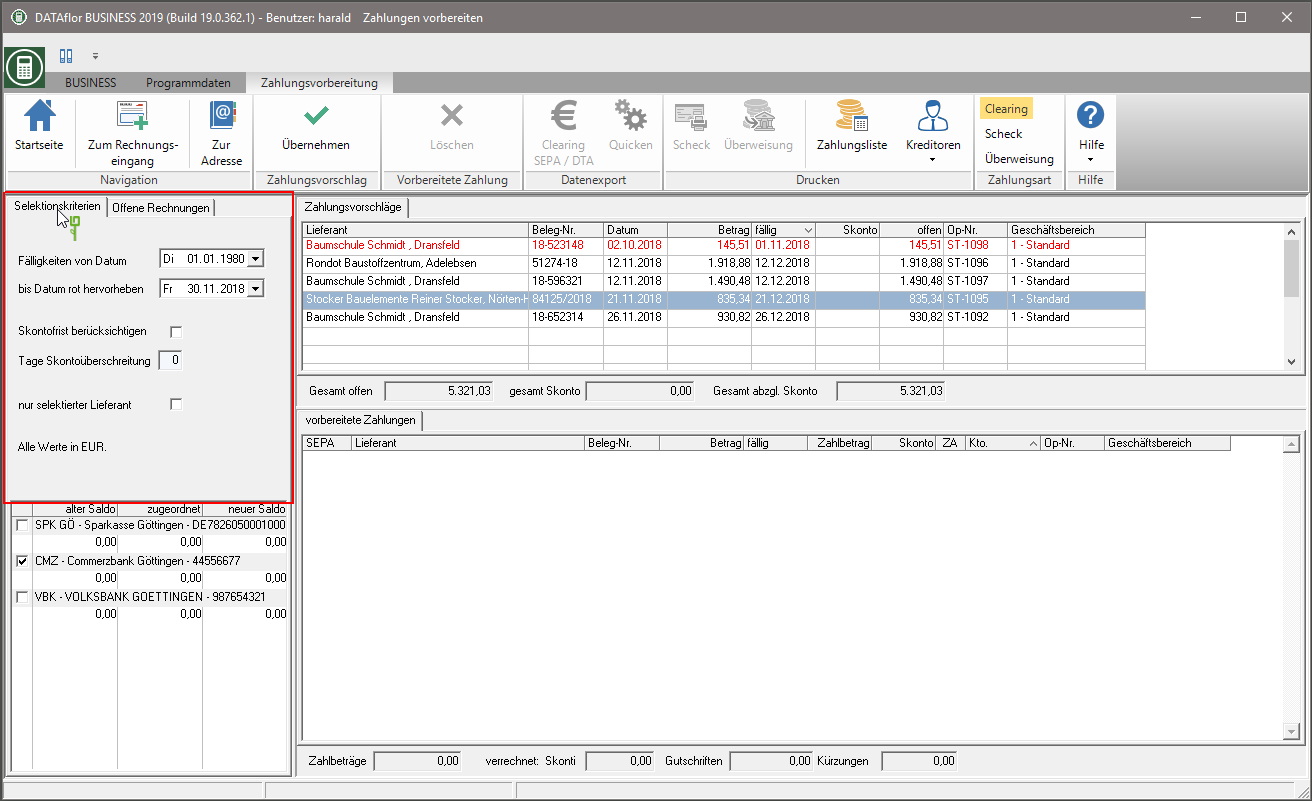
Evidenzia in rosso le date di scadenza dalla data / alla data
Tutte le fatture fornitore le cui date di scadenza rientrano nel periodo impostato sono mostrate nella tabella nella scheda Proposte di pagamento rosso mostrato. Il campo per data è impostato su un valore molto precoce per impostazione predefinita in modo da tenere conto anche di tutte le fatture meno recenti in questo elenco. Se desideri visualizzare solo le informazioni su quali fatture sono dovute, ad esempio, nella prossima settimana, inserisci questi dati di conseguenza nei campi della data.
Lo sconto corrispondente viene calcolato in base alla data inserita, tenendo conto dei termini di pagamento riportati.
Prendi in considerazione il periodo di sconto
attivare  Se hai l'opzione, verrà calcolato lo sconto per i pagamenti in base ai termini di pagamento, nella scheda Proposte di pagamento nella colonna Sconto mostrato e detratto dall'importo del pagamento.
Se hai l'opzione, verrà calcolato lo sconto per i pagamenti in base ai termini di pagamento, nella scheda Proposte di pagamento nella colonna Sconto mostrato e detratto dall'importo del pagamento.
Sconto giorni superato
Per avere un certo margine di manovra nel calcolo dello sconto, puoi inserire le date qui. Il programma calcola quindi questi giorni in aggiunta ai giorni inseriti nelle condizioni di pagamento. L'obiettivo di sconto è aumentato di n giorni.
Solo fornitore selezionato
Hai l'opzione nella scheda Proposte di pagamento solo le fatture del fornitore uno fornitori specifici. Attivare  L'opzione solo fornitore selezionato e segna
L'opzione solo fornitore selezionato e segna  nella scheda Fatture aperte il fornitore.
nella scheda Fatture aperte il fornitore.
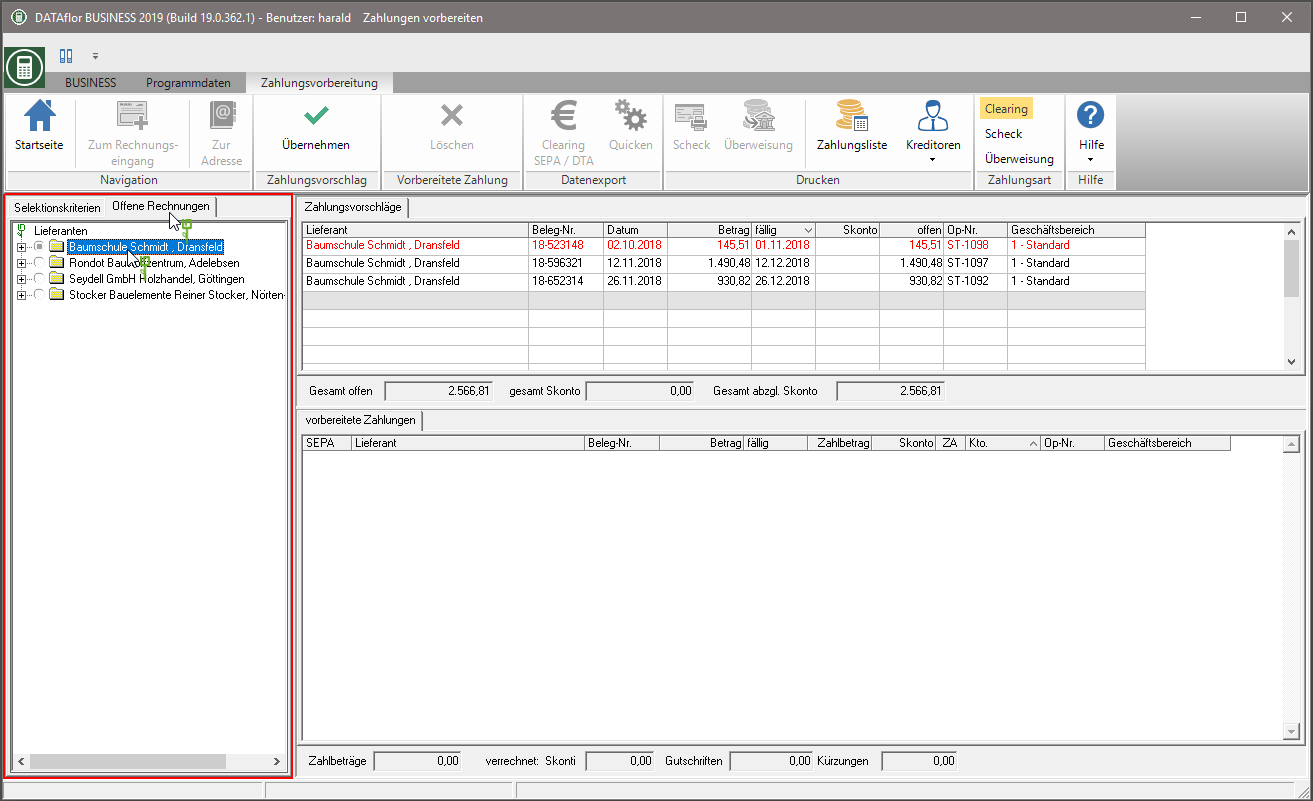
Istruire il pagamento
Evidenzia nella scheda Proposte di pagamento la fattura del fornitore per la quale stai pagando Interfaccia di cancellazione, Velocizza l'interfaccia, l'espressione di controlli o Trasferimenti desidera istruire e fare clic sul menu  oppure fare doppio clic nella tabella sulla fattura del fornitore.
oppure fare doppio clic nella tabella sulla fattura del fornitore.
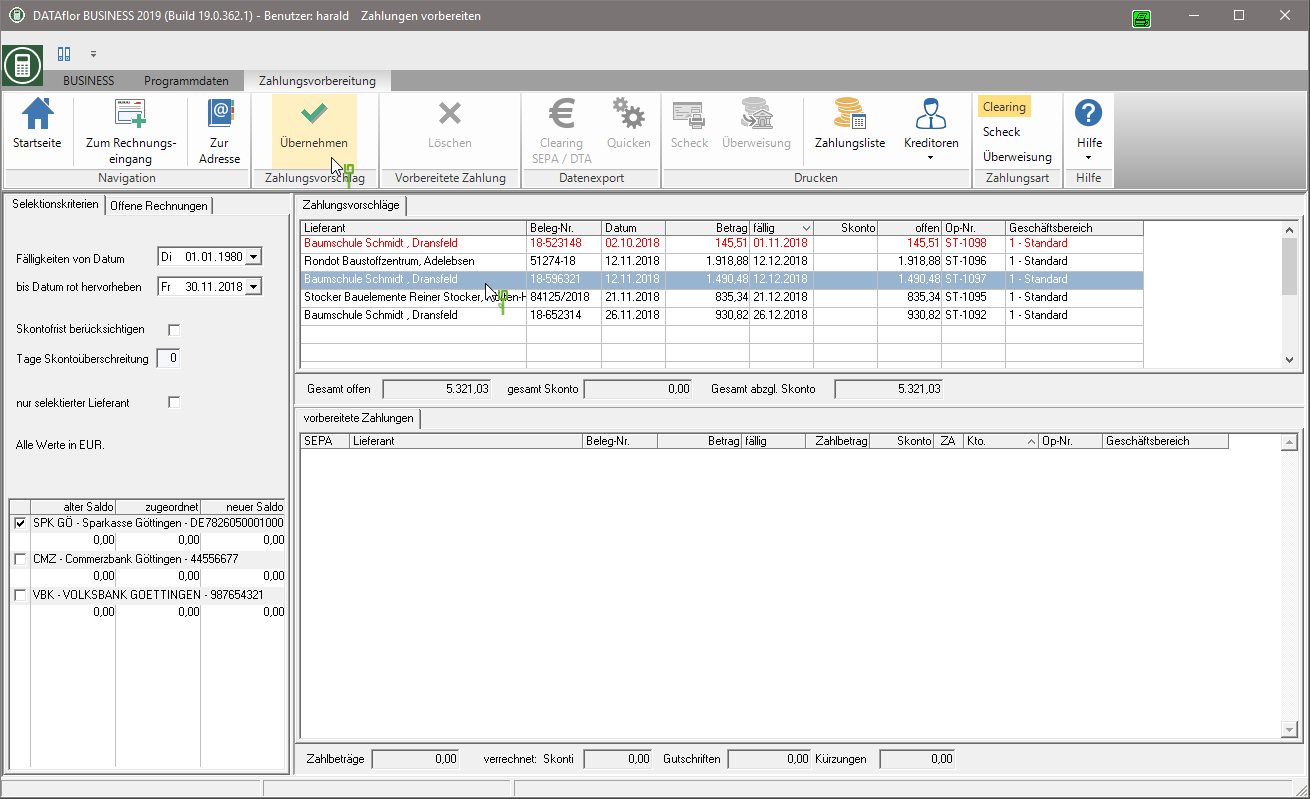
Il dialogo Prepara il pagamento sarà aperto.
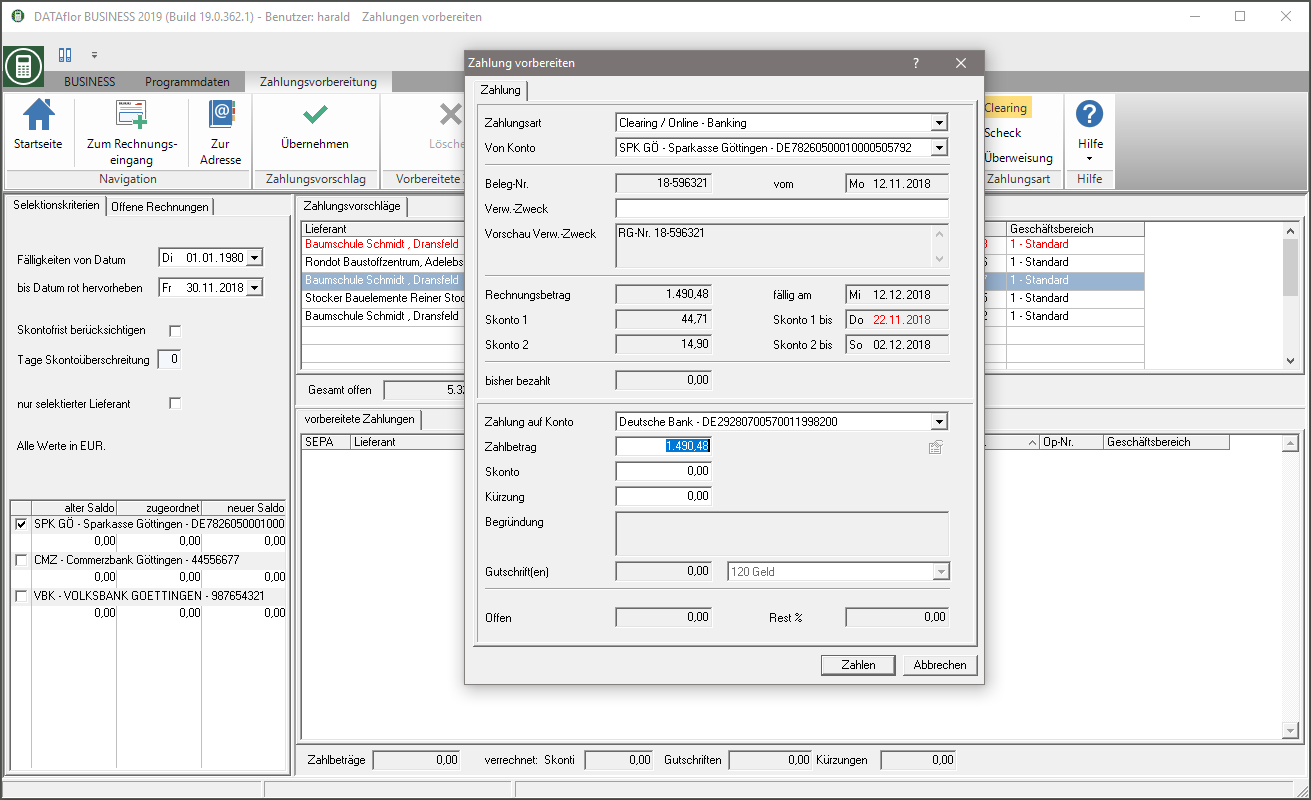
Verificare e, se necessario, modificare le impostazioni per il pagamento della fattura fornitore:
pagamento
Cliccando  scegli come desideri pagare la fattura fornitore selezionata. Si imposta la pre-assegnazione standard del campo nel menu nel gruppo pagamento fisso.
scegli come desideri pagare la fattura fornitore selezionata. Si imposta la pre-assegnazione standard del campo nel menu nel gruppo pagamento fisso.

Dall'account
Hai diversi dati della tua azienda Coordinate bancarie registrato, selezionare facendo clic su  il conto bancario tramite il quale deve essere effettuato il pagamento. Contrassegnare la banca tramite la quale deve essere effettuato il pagamento di default con a
il conto bancario tramite il quale deve essere effettuato il pagamento. Contrassegnare la banca tramite la quale deve essere effettuato il pagamento di default con a  .
.
- I saldi correnti dei conti bancari vengono visualizzati per ciascuna delle tue coordinate bancarie.
- Quando avvii il programma per la prima volta, dovresti inserire il saldo corrente dei tuoi conti bancari a questo punto. Per fare ciò, contrassegna il campo vecchio equilibrio e sovrascrivere il valore 0,00 con il saldo del conto corrente.
- Tutti i pagamenti che sono stati ora inseriti sono sotto associato riassunto e il nuovo equilibrio calcolato.
uso
Il testo memorizzato viene utilizzato per l'interfaccia di cancellazione e la stampa di un modulo di trasferimento. Corrisponde alla seconda riga con lo stesso nome su un modulo di trasferimento (il programma genera automaticamente la prima riga). Poiché questo campo è standardizzato, sono disponibili solo 27 caratteri.
Dovuto per
Qui puoi modificare la data di scadenza della fattura fornitore.
Importo della fattura
Il valore che alla fine verrà pagato al fornitore. Il computer suggerisce un importo in base alle condizioni di fatturazione. Ovviamente puoi modificare il valore manualmente.
Sconto
Quando si inseriscono le fatture fornitore in fattura è possibile memorizzare i termini di pagamento che si applicano alle rispettive fatture. Selezionare anche le voci della fattura che scontabile sono, cioè per i quali il tuo fornitore ti concede uno sconto (es. l'uso dei pallet di solito non è scontato). Da questo, il programma calcola l'importo dello sconto concesso.
Se il pagamento è previsto entro il periodo di sconto concesso, il programma propone automaticamente l'importo dello sconto calcolato.
Dopo aver confermato le voci con [Numeri] pagherà sulla scheda Pagamenti preparati visualizzato.
Pagamenti preparati
Dopo Istruire il pagamento questi saranno nella scheda Pagamenti preparati visualizzato. La somma degli importi dei pagamenti, degli sconti di compensazione, dei crediti e delle riduzioni nei pagamenti preparati viene visualizzata sotto la tabella.
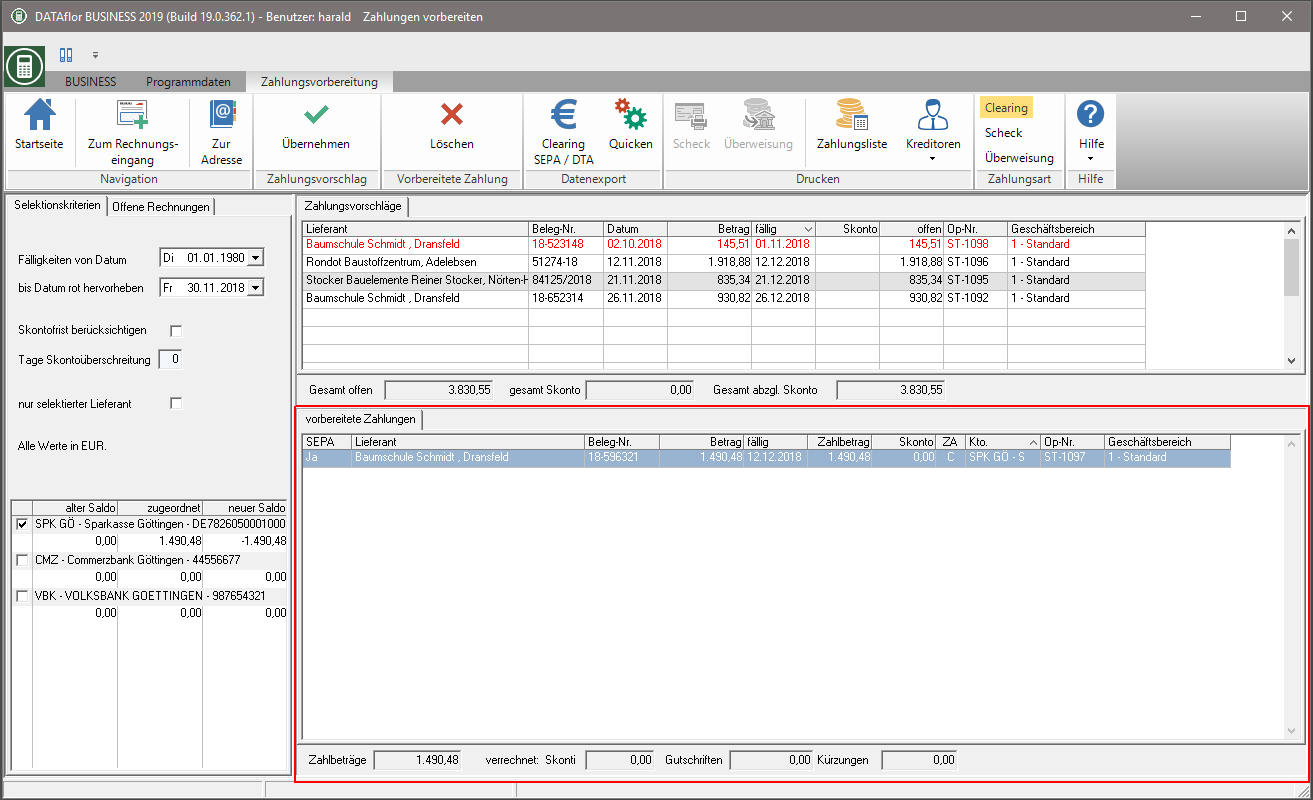
Ordina i pagamenti preparati
Cliccando sull'intestazione di una colonna nella tabella, i pagamenti vengono ordinati numericamente o alfabeticamente in base a questa tabella. Facendo nuovamente clic sull'intestazione della colonna si alterna tra l'ordinamento crescente e decrescente. L'ordinamento impostato è indicato da un triangolo nell'intestazione della colonna.
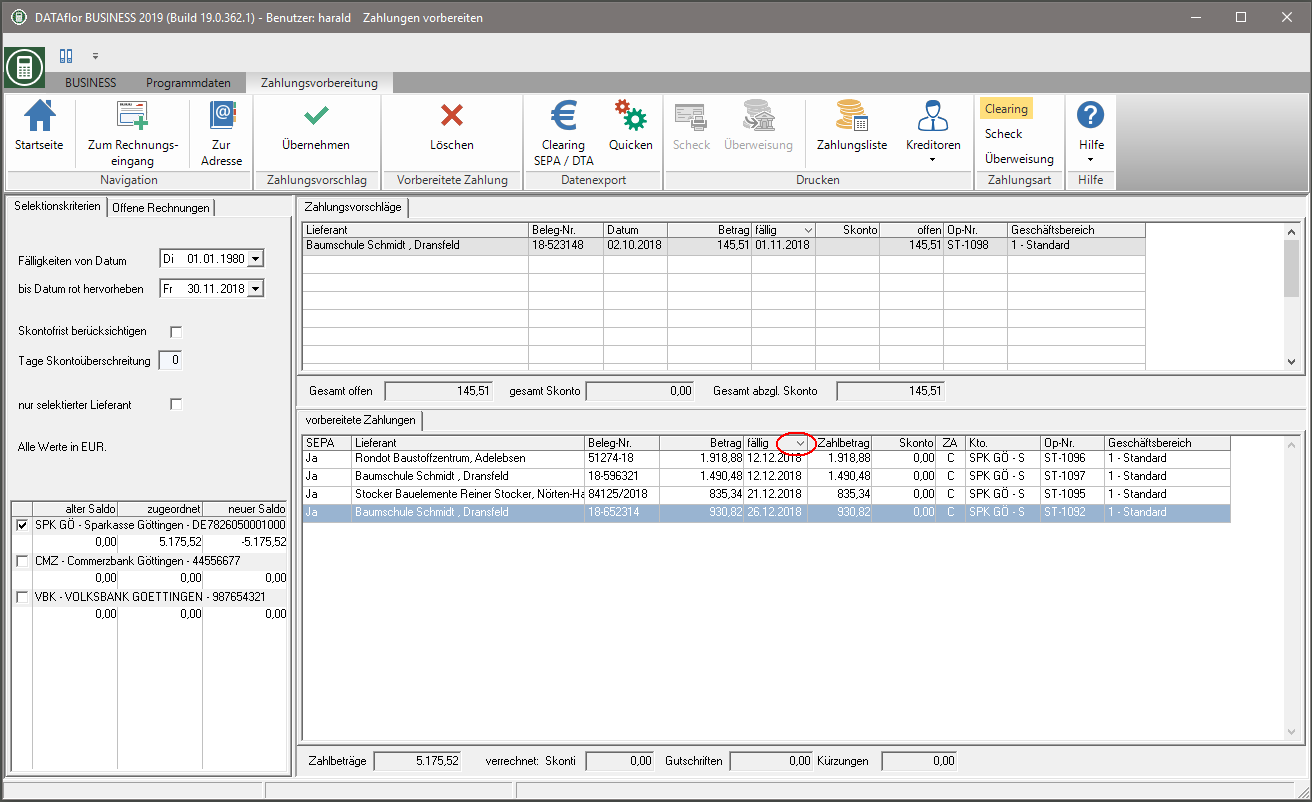
Postprocess il pagamento preparato
Facendo doppio clic su un pagamento preparato, è possibile visualizzare i dati del pagamento in uscita e, se necessario, post produzione.
Elimina il pagamento preparato
Seleziona un pagamento preparato e fai clic su nel menu  . Il pagamento è tornato nella scheda Proposte di pagamento visualizzato per successive modifiche.
. Il pagamento è tornato nella scheda Proposte di pagamento visualizzato per successive modifiche.
I dati dei pagamenti preparati sono disponibili per ogni modalità di pagamento impostata Interfaccia di cancellazione, Velocizza l'interfaccia, l'espressione di controlli o Trasferimenti disponibili.
Gestione dei crediti
Se hai ricevuto una nota di credito dal tuo fornitore, registrala in fattura come fattura fornitore negativo Importo e stato Nota di credito. Questa fattura fornitore si trova nella scheda Proposte di pagamento visualizzato.
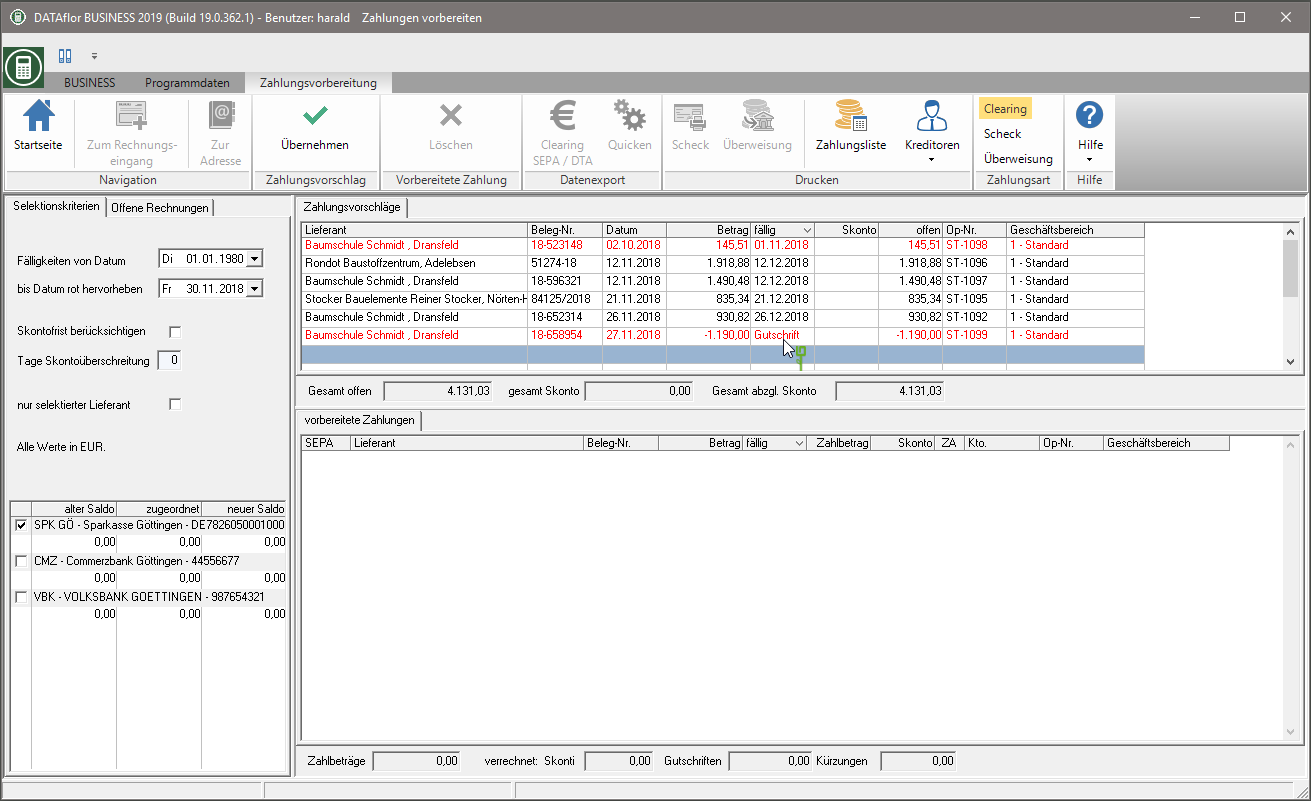
Se poi invii una fattura fornitore da questo fornitore a Istruire il pagamento, è in dialogo Prepara il pagamento la scheda crediti Aperto. Vengono elencate tutte le note di credito aperte e registrate del fornitore. Seleziona il credito che desideri compensare con il pagamento.
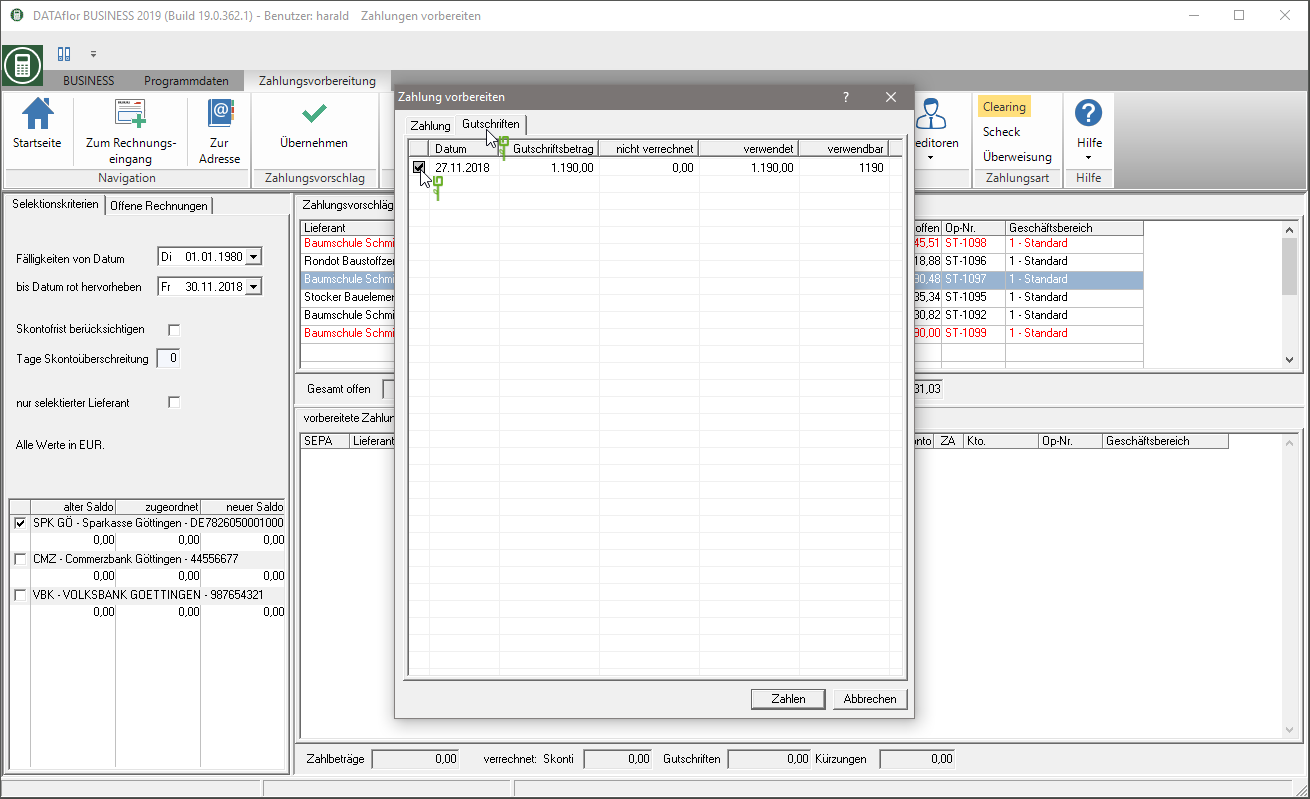
Verificare e, se necessario, modificare le impostazioni per il pagamento della fattura fornitore nella scheda Pagamento. L'importo del credito di compensazione viene visualizzato e detratto dall'importo del pagamento. Inoltre, l'importo dello sconto verrà aggiornato se necessario.
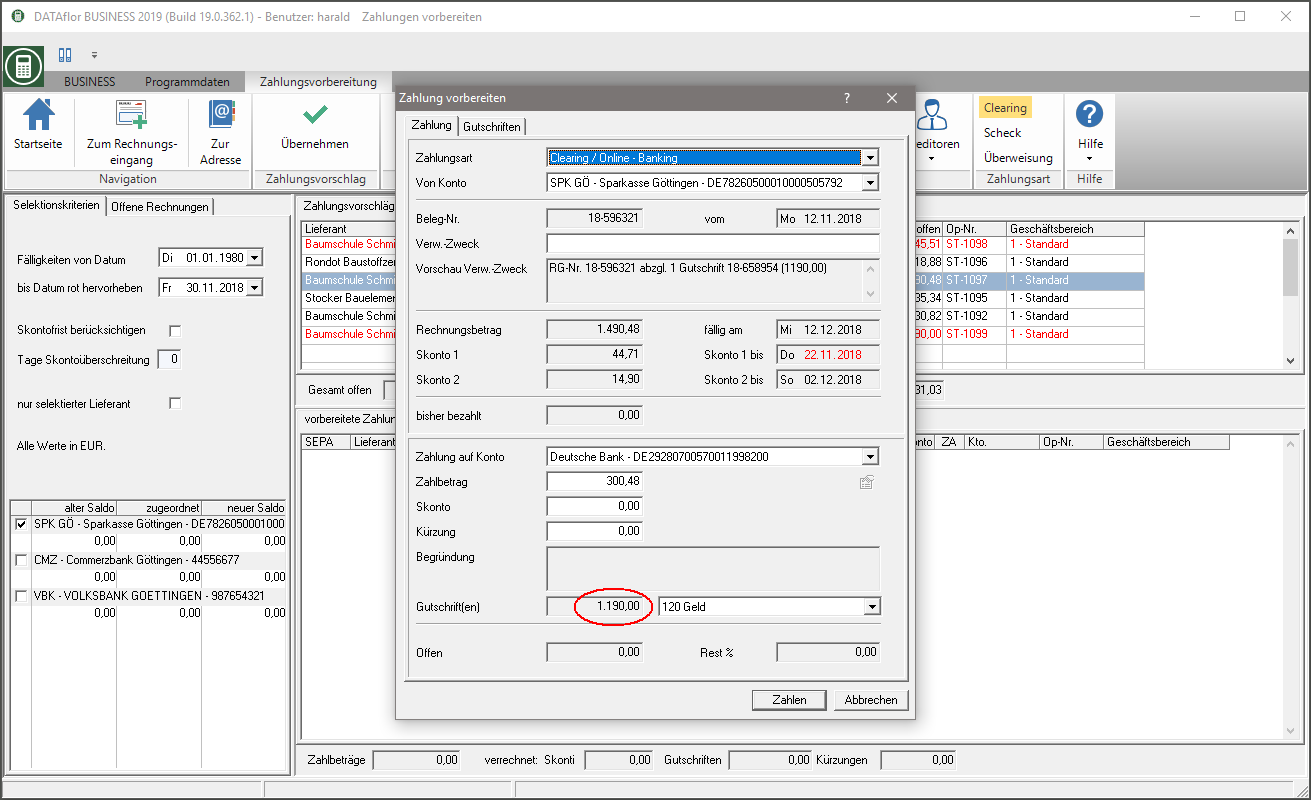
Dopo aver confermato le voci con [Numeri] pagherà sulla scheda Pagamenti preparati visualizzato.